Rumah >Tutorial sistem >Siri Windows >Buka Pengurus Tugas Win7 dengan pantas
Buka Pengurus Tugas Win7 dengan pantas
- 王林ke hadapan
- 2023-12-27 10:02:031581semak imbas
Sistem win7 ialah sistem yang sangat baik dan sangat pintar Terdapat banyak kekunci pintasan bebas masalah dalam sistem yang boleh membantu pengguna membuka program tertentu dengan mudah dan cepat! Hari ini, editor akan membawakan anda cara cepat untuk membuka Pengurus Tugas Win7 Mari kita lihat.
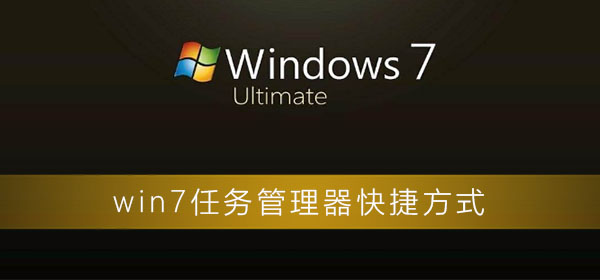
Kaedah pintasan Win7 Task Manager untuk membuka:
Kaedah 1:
1 Tekan dan tahan kekunci Ctrl, Alt dan Delete dalam urutan.

2. Cari dan klik untuk masuk.
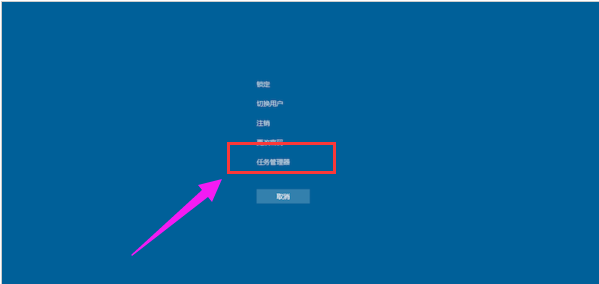
Kaedah 2:
Klik kanan pada ruang kosong di bahagian bawah bar tugas untuk membuka bar menu, dan klik untuk membuka Pengurus Tugas.
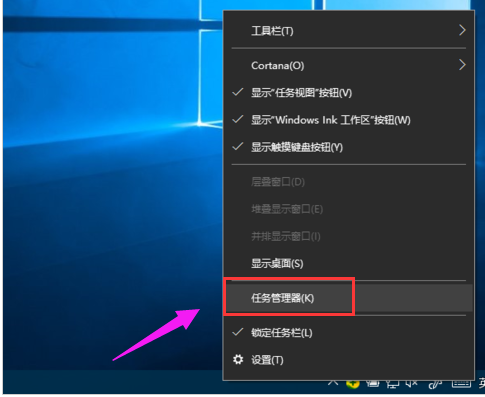
Kaedah 3:
Kekunci Ctrl + Kekunci Shift + kombinasi kekunci Esc, tekan kekunci pintasan untuk membuka pengurus tugas dengan cepat dan membuka pengurus tugas menang.

Kaedah 4:
1 Buat dokumen teks baharu pada desktop, juga dipanggil Notepad, dan bukanya. Kemudian masukkan "C:WindowsSystem32taskmgr.exe".
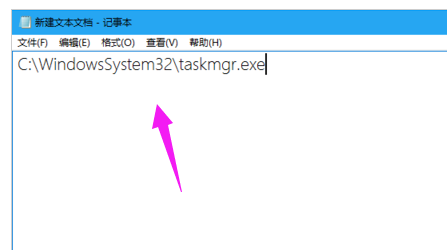
2. Simpan fail sebagai "Task Manager.bat" dan simpan lokasi pada desktop.
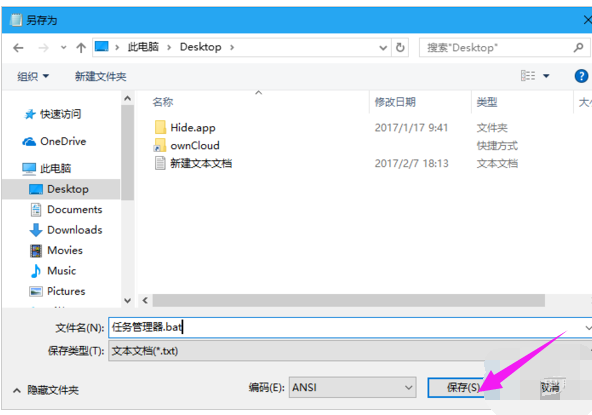
3. Cari fail kelawar yang baru dijana pada desktop, klik dua kali untuk membukanya untuk memasuki pengurus tugas.
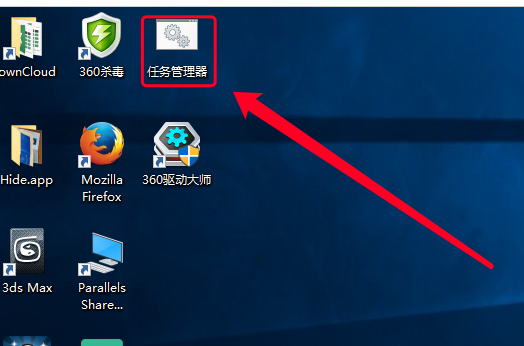
Kaedah 5:
Tekan dan tahan kekunci win+R pada papan kekunci untuk membukanya dan masukkan "taskmgr".
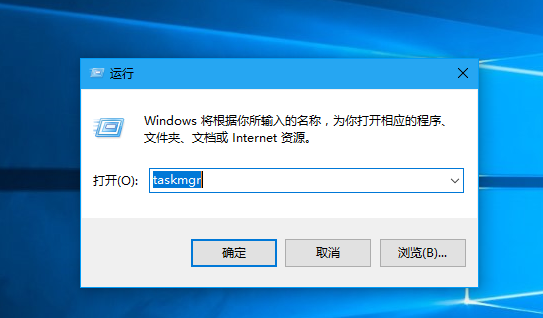
Kaedah 6:
Cari terus lokasi Taskmgr.exe, buka C:WindowsSystem32, cari Taskmgr dalam direktori System32, klik dua kali untuk membuka Pengurus Tugas.
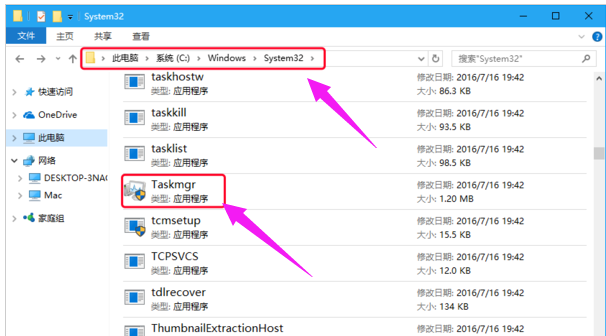
Atas ialah kandungan terperinci Buka Pengurus Tugas Win7 dengan pantas. Untuk maklumat lanjut, sila ikut artikel berkaitan lain di laman web China PHP!

